كيفية تشغيل أو إيقاف تشغيل إلغاء الضوضاء على Airpods [5 خطوات بسيطة]
نشرت: 2023-05-18تم تطوير Airpods جيدًا لتوفير تجربة استماع عالية الجودة تم تصميمها بميزات مبتكرة للاستخدام المريح للمستخدم. لذلك ، فهي متصلة لاسلكيًا لإقران أجهزتك بتقنية Bluetooth.
وفقًا لتقارير سماعة الرأس ، فقد تم بيع أكثر من 150 مليون AirPods. أيضًا ، تركز Apple بشكل أساسي على بيع Airpods أكثر من الأجهزة الأخرى مثل الساعات أو أجهزة iPad أو iPod أو أجهزة Mac.
يستغرق تمكين إلغاء الضوضاء على جهاز iPhone الخاص بك بضع ثوانٍ فقط. إذا لم تتمكن من العثور على إعدادات إلغاء الضوضاء على جهاز iPhone الخاص بك. لذلك ، لحل هذه المشكلة ، ستعرف كيفية تشغيل إلغاء الضوضاء على airpods.
في هذه المقالة ، ناقشنا خطوات القيام بذلك بسهولة. لذلك ، تحتاج فقط إلى قراءة هذه المقالة بالكامل لمعرفة كيفية تشغيل أو إيقاف إلغاء الضوضاء على airpods وفهم الكثير عن الموضوع.
جدول المحتويات
ما أهمية إلغاء الضوضاء على Airpods
هناك العديد من الأهمية التي تؤديها AirPods للعمل في إلغاء الضوضاء. يمكنك معرفة ذلك بشكل أفضل عند استخدامه فقط. لذلك ، يمكن تحديد إلغاء الضوضاء بمساعدة بعض النقاط.
- الجودة: توفر Airpods المزودة بخاصية إلغاء الضوضاء النشط صوتًا أكثر وضوحًا ووضوحًا. يساعد ذلك في جعلك أكثر تركيزًا وإمتاعًا عند استخدامه.
- الراحة: تصبح Airpods أكثر راحة بفضل بنيتها خفيفة الوزن مع إلغاء الضوضاء النشط. يجعلك تشعر بمزيد من المتعة والراحة عند السمع.
- الترفيه: تستخدم Airpods ميكروفونًا لاكتشاف الضوضاء الخارجية وتقليل الكثير من الضوضاء الخارجية. هذا يجعلك تشعر بمزيد من الترفيه عند مشاهدة مقاطع الفيديو أو الموسيقى.
- واقعية: تم تصميم Airpods بتقنية تنتج موجات للتخلص من الأصوات غير المرغوب فيها. نتيجة لذلك ، فإنه يوفر لك تجربة واقعية للاستماع إلى البودكاست والأفلام وما إلى ذلك.
كيفية تشغيل أو إيقاف إلغاء الضوضاء على Airpods: 5 خطوات للقيام بها!
إذا كنت تستخدم AirPods لأول مرة على جهاز iPhone الخاص بك. بعد ذلك ، قد يصبح من الصعب تشغيل أو إيقاف إلغاء الضوضاء على أجهزة airpods الخاصة بك. لكن الأمر بسيط حقًا ويسهل القيام بذلك. لذلك ، قمنا بمشاركة معلومات حول كيفية تشغيل إلغاء الضوضاء على airpods.
1. قم بتوصيل AirPods بجهازك
أول شيء عليك القيام به هو تنشيط airpods الخاص بك مع جهاز iPhone الخاص بك. يجب أن تكون Airpods خارج العلبة ويجب عليك توصيلها بكلتا أذنيك. لذلك ، تظهر قائمة عند فتح العلبة وستطلب منك الاتصال بـ AirPods الخاص بك.
ستسمع صوتًا يتم توفيره لإعلامك بأن الجهاز متصل بنجاح. في الحالة الأخرى ، إذا لم تسمع ، فهذا يعني أن أجهزة airpods الخاصة بك غير متصلة. بعد ذلك ، تحتاج إلى التحقق مما إذا كان متصلاً أم لا.
للتحقق مما إذا كانت أجهزة airpods متصلة بجهاز iPhone الخاص بك أم لا. أولاً ، عليك الانتقال إلى الإعدادات> Bluetooth. هنا ، تأكد من تشغيل Bluetooth الخاص بك وأن airpords متصل باسم جهاز airpod الخاص بك.
2. افتح إعدادات مركز التحكم
توفر Apple عدة طرق للتحكم في إلغاء الضوضاء في جهازك. ولكن ، هنا سنقوم بذلك بمساعدة مركز التحكم لتشغيل أو إيقاف إلغاء الضوضاء على airpods.
يتيح لك مركز التحكم في iPhone الوصول إلى الإعدادات على الفور دون الحاجة إلى زيارة الإعدادات الرئيسية. لذلك ، هنا لإلغاء الضوضاء النشط ، تحتاج إلى التمرير لأسفل من أعلى الزاوية اليمنى من شاشتك للوصول إلى مركز التحكم.
على الجانب الآخر ، اسحب لأعلى من أسفل الشاشة. يتيح لك هذا إغلاق مركز التحكم على جهاز iPhone الخاص بك. لكن الآن ليس عليك الإغلاق. عندما تنتهي جميع الخطوات ، يمكنك إغلاقها.
3. استخدام القطعة حجم Airpods لفتح
عندما تزور مركز التحكم ، سننتقل إلى الخطوة التالية للقيام بالإعدادات على جهاز iPhone الخاص بنا. من هنا فقط ، سنقوم بالإعدادات لتشغيل أو إيقاف تشغيل أجهزة airpods. هنا ، تحتاج إلى العثور على اسم AirPods الخاص بك أو الاسم إذا قمت بإعادة تسميته.

مصدر الصورة: Beebom
عندما تجده ، اضغط مع الاستمرار على التحكم في مستوى الصوت لجهاز AirPods الخاص بك. من هنا ، تحتاج إلى النقر فوق خيار التحكم في الضوضاء.
بهذه الطريقة ، ستظهر إعدادات إلغاء الضوضاء. من هنا ، يمكنك بسهولة التحكم في جهاز AirPods وضبطه بسهولة.
4. القيام بإعدادات مفيدة لإلغاء الضوضاء
هنا ، سترى ثلاثة أوضاع لجهاز AirPods الخاص بك. الأول هو إلغاء الضوضاء الذي يساعد على إلغاء الضوضاء الخارجية. والثاني هو الشفافية التي تقوم بالعكس حيث يمكنك سماع الضوضاء في الخارج بسهولة أكبر.
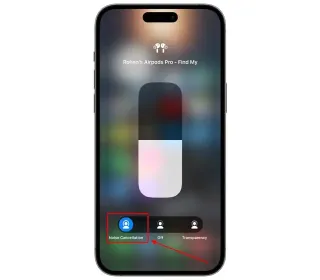
مصدر الصورة: Beebom
الثالث هو Off لتعطيل هذين الوضعين مثل إلغاء الضوضاء والشفافية. لا يمنع هذا الوضع أي ضوضاء تساعد على إعلامك بما يحدث في المناطق المحيطة.
لذلك ، من هنا يمكنك التحكم في جميع إعدادات جهاز AirPods الخاص بك. عليك فقط الانتقال إلى إعدادات معينة لتنشيط الوضع الذي تريد القيام به. هنا ، سنقوم بتشغيل إلغاء الضوضاء النشط في أجهزة airpods الخاصة بنا.
5. تحقق مما إذا كان إلغاء الضوضاء يعمل أم لا
واخيرا بعد معرفة كل هذه الامور. قد تجده لأنه كان سهلاً للغاية وبسيطًا. الآن ، سوف نتحقق من أجل التحقق من إلغاء الضوضاء. سيتيح لنا ذلك معرفة ما إذا كان يعمل أم لا أو أنه الوضع الذي تم تمكينه فقط.
هناك العديد من الطرق التي يمكنك من خلالها التحقق من إلغاء الضوضاء باستخدام أجهزة airpods الخاصة بك. تحتاج إلى القيام بأنشطة مثل استخدام تطبيق عداد صاخب ، والاختبار في بيئة صاخبة ، وما إلى ذلك. إذا كانت جودة الصوت مركزة ، فمن المؤكد أن إلغاء الضوضاء يعمل.
بهذه الطريقة ستتعرف على ما إذا كان إلغاء الضوضاء يعمل أم لا. إذا كان إلغاء الضوضاء لا يعمل ، فقد تكون هناك مشكلة في بعض المشاكل الأخرى. لذلك ، يمكنك زيارة دعم Apple لإصلاح المشكلة إذا لم تكن قادرًا على حل المشكلة مع أجهزة airpods الخاصة بك.
هل هناك أي طريقة أخرى لتشغيل أو إيقاف إلغاء الضوضاء على Airpods
هناك أيضًا طريقة أخرى يمكنك من خلالها تشغيل أو إيقاف إلغاء الضوضاء على airpods. لذلك ، يمكنك النظر إليها على أي حال لأن كل طريقة تفعل الشيء نفسه لتطبيق ميزة إلغاء الضوضاء على أجهزة airpods الخاصة بك.

لهذا الغرض ، استخدم جهاز iPhone الخاص بك لفتح الإعدادات> Bluetooth> انقر فوق AirPods> التحكم في الضوضاء> إلغاء الضوضاء. بهذه الطريقة ، يمكنك بسهولة تحديد الخيار السهل والمناسب لك لتشغيل أو إيقاف إلغاء الضوضاء على airpods.
على الجانب الآخر ، هناك ميزة Siri على جهاز iPhone الخاص بك. لإلغاء الضوضاء ، تأكد من تنشيط ميزة Siri. لذلك ، عليك فقط أن تقول "يا Siri ، قم بتشغيل إلغاء الضوضاء" و "مرحبًا Siri ، قم بإيقاف تشغيل إلغاء الضوضاء".
ما هي عيوب إلغاء الضوضاء باستخدام Airpods
تحتوي كل أداة إلكترونية مبنية بأشياء إيجابية أيضًا على بعض الأشياء السلبية. وبالمثل ، فإن أجهزة Airpods التي توفر ميزات جيدة لها أيضًا بعض العيوب باستخدام إلغاء الضوضاء.
أثناء إلغاء الضوضاء على أجهزة airpods الخاصة بك ، قد تواجه صعوبة عندما يتصل بك أحد أفراد عائلتك. أيضًا ، قد تواجه حادثًا لأنك لا تسمع بالخارج ما يحدث في المناطق المحيطة.
إلغاء الضوضاء يستهلك المزيد من البطارية
نعم ، تستهلك AirPods بطارية أكثر في إلغاء الضوضاء. تتمتع Airpods بسعة إجمالية تبلغ 5 ساعات للاستماع بالمستويات العادية. لذلك ، يعتمد الأمر أيضًا على كيفية استخدامك لأجهزة AirPods للاستماع.
لعمر بطارية جيد ووقت طويل الأمد. يجب ألا تنسى وضع airpods في علبة الشحن الخاصة بها حتى يتم شحنها بالكامل. مع إلغاء الضوضاء ، تؤثر الشفافية أيضًا بشكل متساوٍ على عمر البطارية.
هذا يجعل جهازك يستنزف البطارية بشكل أسرع عند توصيله بأجهزة airpods الخاصة بك. على الجانب الآخر ، ينفد عمر البطارية أيضًا وفقًا للاستخدام ، كما تبدأ سعة البطارية في الانخفاض بمرور الوقت.
اختتم كيفية تشغيل أو إيقاف إلغاء الضوضاء على Airpods
هنا ، ناقشنا الخطوات المهمة لتشغيل أو إيقاف إلغاء الضوضاء على airpods. ستوفر هذه الميزة صوتًا أفضل للاستخدام. لذلك ، يوصى باتباع كل خطوة بعناية لاستخدام ميزة إلغاء الضوضاء النشط.
تعتبر Airpods المزودة بإلغاء الضوضاء النشط أكثر فاعلية عندما تتعامل مع الضوضاء. أيضًا ، قد تجد أنه من السهل جدًا وبسيط تشغيل أو إيقاف إلغاء الضوضاء من خلال الخطوات المذكورة في هذه المقالة.
تسمح لك المستشعرات الموجودة في airpods بالتحكم في الوظائف عند الاستخدام أثناء الاستماع. من المهم أيضًا تجنب استخدام AirPods لساعات طويلة أثناء النهار والاستماع إلى الأصوات العادية.
أخيرًا ، نأمل أن تساعدك هذه المقالة في معرفة كيفية تشغيل أو إيقاف إلغاء الضوضاء على airpods. أيضًا ، تحتاج إلى التحقق من موقعنا على الإنترنت للحصول على هذا النوع من المقالات المفيدة. لذلك ، إذا كان لديك أي أسئلة تتعلق بالموضوع ، فيمكنك التعليق أدناه في قسم التعليقات.
الأسئلة الشائعة: كيفية تشغيل إلغاء الضوضاء على Airpods
بعد قراءة المقال ، قد يطرح عليك بعض الأسئلة في الاعتبار. لهذا السبب ، تحاول البحث عنها عبر الإنترنت على Google. لذلك ، اخترنا أهم الأسئلة مع إجاباتها في قسم الأسئلة الشائعة هذا.
